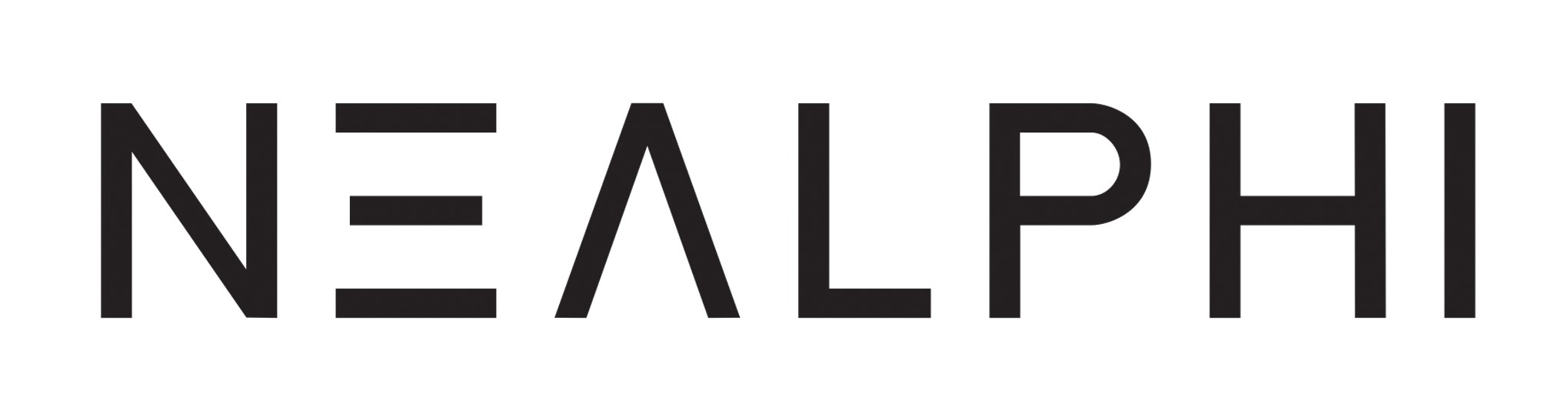آموزش
آموزش ساخت Layout برای اینستاگرام
- مهارتهای لازم: فتوشاپ مقدماتی
حتما به خوبی میدونید که یه لیاوت مرتب و زیبا از لحاظ بصری چقدر میتونه به دیده شدن صفحهتون توی شکبههای اجتماعی کمک کنه. به خصوص اگر از صفحهتون به عنوان پلتفرم فروش محصولاتتون استفاده میکنید، داشتن محتوای جذاب اولین قدم برای شروع هستش.
اینجا قراره با هم یاد بگیریم که چطوری یه حال اساسی به صفحهی اینستاگراممون بدیم و لیاوتهای جذاب بسازیم.
اول از همه بگم که اینترنت پره از نمونههای مجانی و پولی لیاوتهایی که میتونید دانلود کنید یا بخرید و عکس محصولاتتون رو جایگزین کنید. اما داستان اینه که نمونههای مجانی اغلب خیلی ساده و البته بیکیفیت هستن و بدتر تاثیر منفی میذارن روی ظاهر صفحهتون و نمونههای پولی هم برای ما تو ایران داستان “حالا چطوری پول بریزم” و من که کردیت کارد ندارم” و اینا رو داره.
پس بهتره خودمون دست به کار بشیم. قبل از شروع یه ریسرچ اساسی میکنیم که اصلا چه مدل لیاوتی به کارمون میاد که هم به سلیقهمون نزدیک باشه، هم کمک کنه به اینکه محصولاتمون بهتر دیده بشن. پس تشریف میبرید توی سایت پینترست/Pinterest به طور مثال و سرچ میکنید:
instagram layout ideas
دو میلیون تا سمپل براتون میاره و اینجا دیگه شما هستید که تصمیم میگیرید با کدوما بیشتر حال میکنید. البته بهتره خودتون رو گیج نکنید و نهایتا دو سه تا مدل رو انتخاب کنید که ازش برای لیاوت خودتون ایده بگیرید.
اصلا بیاید یکی از لیاوتهایی که من برای صفحه نیلفی ساختم رو بررسی کنیم. عکس پایین نمونهای بود که من از پینترست پیدا کردم و در نگاه اول هیچ ربطی به مدل محصولات من نداشت ولی در نظر داشته باشید که تو این مرحله ما فقط دنبال یه قالب کلی هستیم. مثلا چیزی که برای من جذاب بود توی این نمونه، این فاز عکسهای پولاروید و چاپ فوری بود و اون نواری که کج وسط کار قرار گرفته و سه تا عکس توشه. یا اگر بیشتر ریز بشیم تو عکس، اون چسب نواریهایی که انگار عکسها رو چسبونده به زمینه…
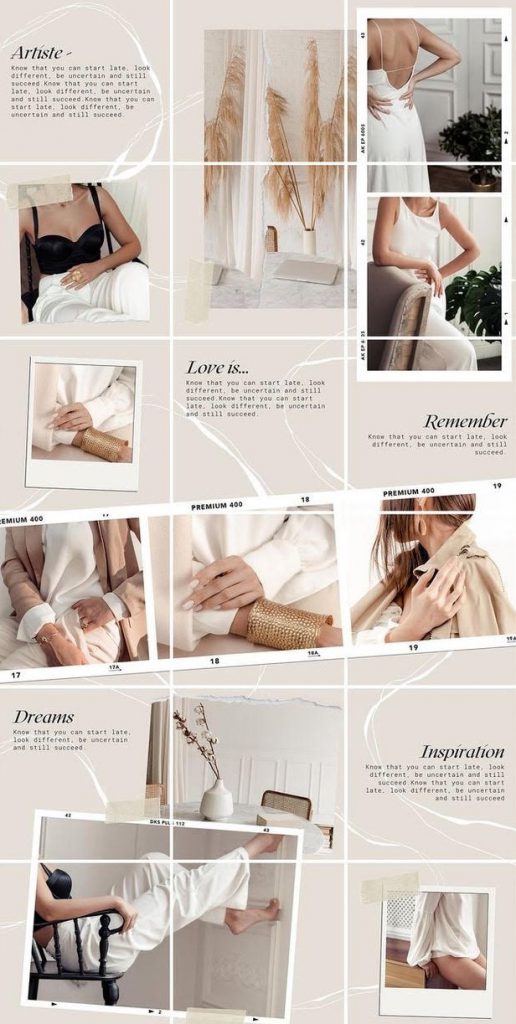
حالا که یه دید کلی نسبت به کاری که میخوایم انجام بدیم تو ذهنمون هست، باید یه عکاسی خوب و باکیفیت از محصولاتمون انجام بدیم. یه جوری که ترجیحا تم رنگی و فضای عکاسی مشابه یا خیلی نزدیک به هم باشه که در نهایت یک لیاوت یکدست داشته باشیم.
خب، میدونید که تو اینستاگرام عکسها حتی اگر پرتره آپلود شده باشن هم توی هوم مربع مربع دیده میشن. این نمونه برای مثال ۶ تا ردیف داره که نهایتا ۱۸تا عکس ازش در میاد. ولی من برای لیاوت خودم تصمیم گرفتم یک ردیف رو کم کنم و با ۵ ردیف و ۱۵ عکس کار رو ببندم. از بین این ۱۵ تا اسلاید، ۴-۵ تاش نوشته و جملات انگیزشی و ایناست که اگر اونارو فعلا کنار بذاریم حدود ۱۰-۱۱ تا عکس احتیاج داریم. حالا این ۱۰تا عکس لزوما همشون عکس محصولات شما نمیخواد باشه. میتونید لابهلاش عکس مرتبط با محصولات یا فضای صفحهتون هم استفاده کنید. اینا دیگه بر میگرده به خلاقیت و سلیقهی خودتون. پس نهایتا برای یه لیاوت با ۱۵ تا عکس ما ۷-۸ تا عکس از محصولاتمون احتیاج داریم.
عکاسی و ادیت عکسها رو انجام میدیم و با دست پر میریم برای ساخت لیاوت.
من برای ساخت این لیاوت از فتوشاپ استفاده کردم. موقع ساختن پروژه جدید حواستون به تعداد عکسها باشه…برای راحتی کار بیاید واحد رو سانتیمتر در نظر بگیریم. فرض کنید هر مربع ۱۵در۱۵ سانتیمتر باشه. پس عرض کاغذی که تعریف میکنید میشه ۳تا مربع که میشه ۴۵ سانتیمتر و ارتفاعش میشه ۵ تا مربع که میشه ۷۵ سانتی متر. این از این…
حالا قبل از شروع کار بیاید کل صفحه رو با Ruler یا Grids به مربعهای ۱۵ در ۱۵ تقسیم بندی کنید. این شکلی:
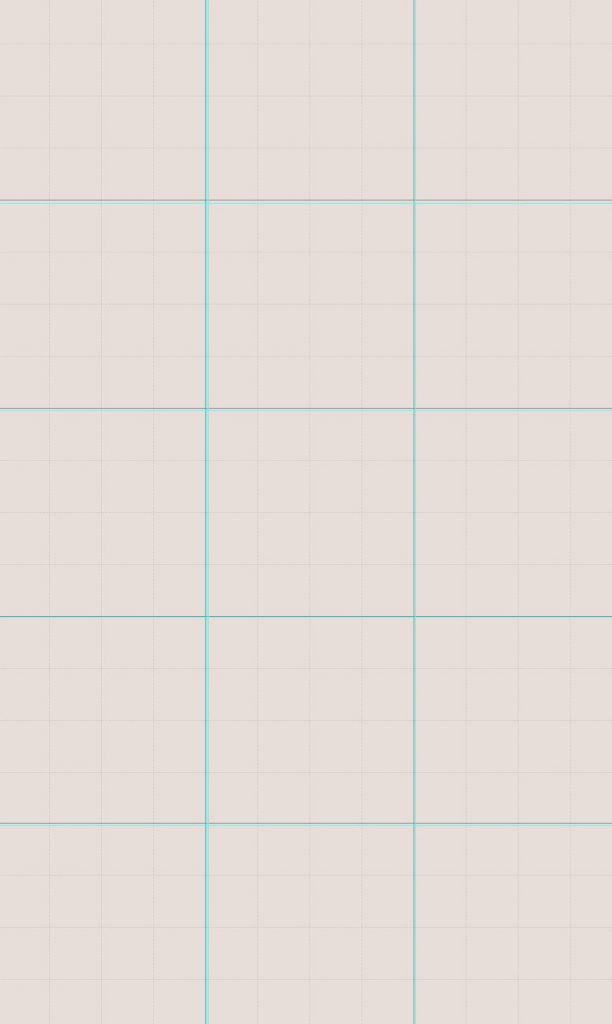
اینجوری دیگه حواسمون هست که در نهایت عکسهامون از کجا قرار بریده بشن و تو هر کدوم از این ۱۵ تا خونه چه عکسی یا چه بخشی از عکس قرار میگیره. حالا شروع میکنیم به ساختن لیاوت…از لایههای زیرین شروع میکنیم به ترتیب اول عکسهای بزرگ و بعد هم به نوشتهها و جزییات میرسیم. مهارت فتوشاپ اینجا خیلی میتونه کمکتون کنه. هرچی بیشتر بلد باشید کارتون خفنتر میشه ولی اگر هم که حرفهای نیستید اصلا نگران نباشید. هر اطلاعاتی که احتیاج دارید توی اینترنت هست و با اینکه ممکنه دفعات اول زمان زیادی ازتون بگیره اما اصلا کار پیچیده و سختی نیست.
توی این عکس میبینید که من فقط مستطیلهای سفید رو که مثلا نوار دور عکسهام هستن و اون چسب نواریها رو گذاشتم.
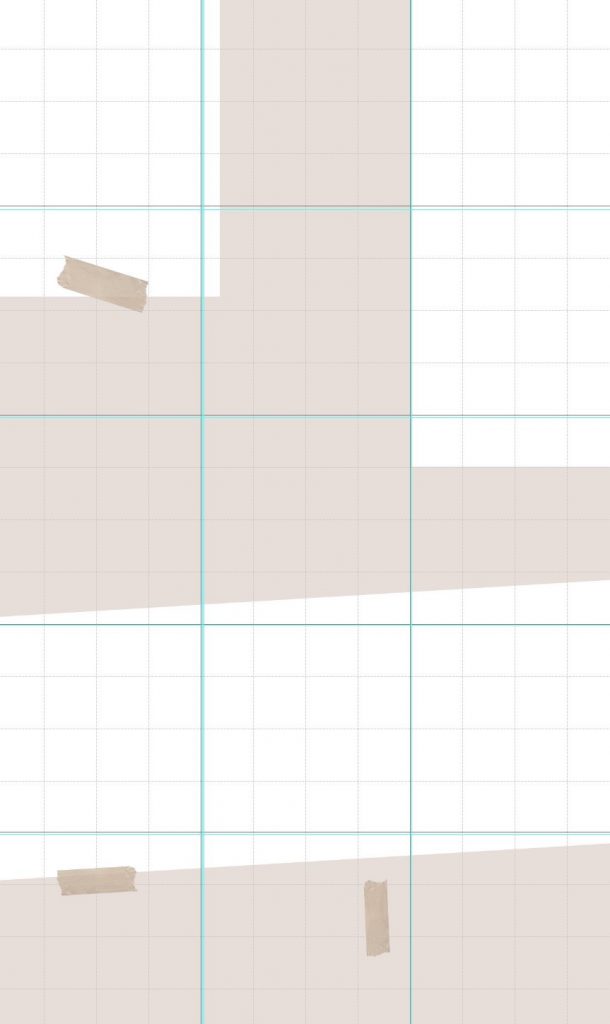
حالا یکی یکی عکسهای محصولات رو اضافه میکنم.
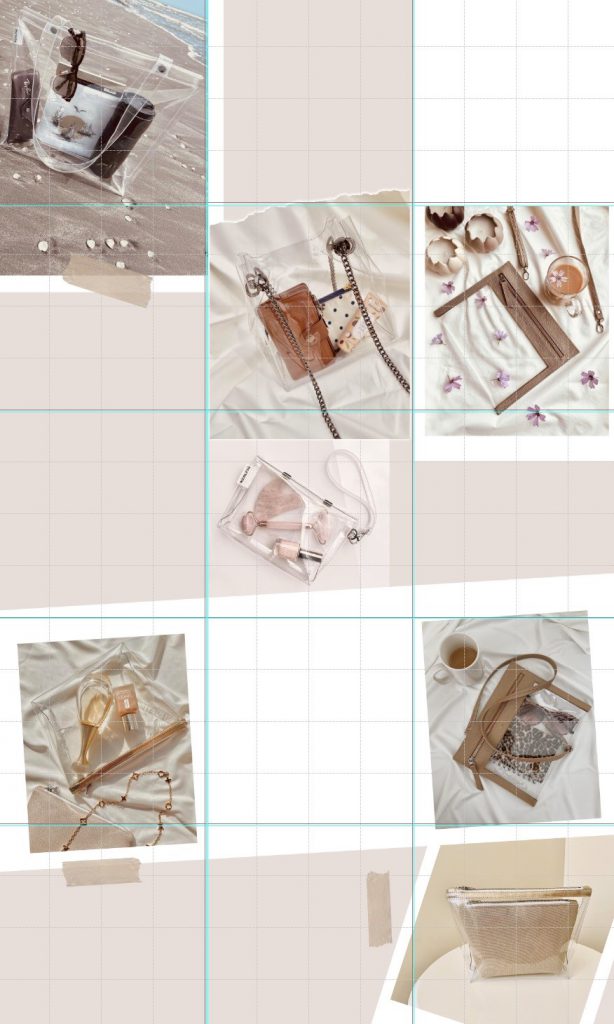
تو مرحله بعد عکسهای دیتیل یا عکسهای مرتبط با فضای صفحمون رو هم که از اینترنت دانلود کردیم بین عکس محصولات میچینیم.
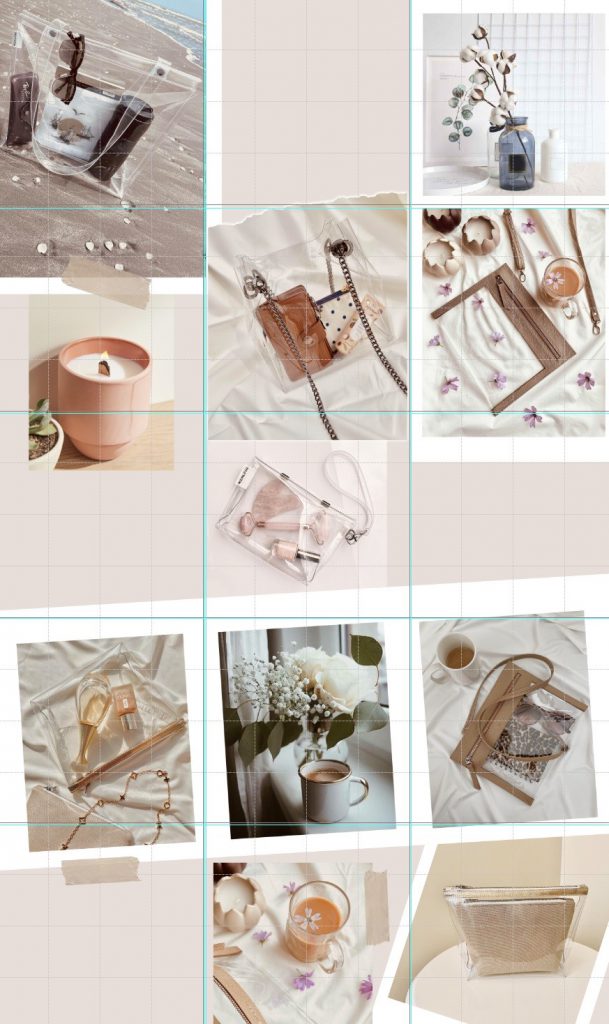
و در آخر نوشتهها رو اضافه میکنیم و تمااام. این هم نتیجه نهایی لیاوت ما
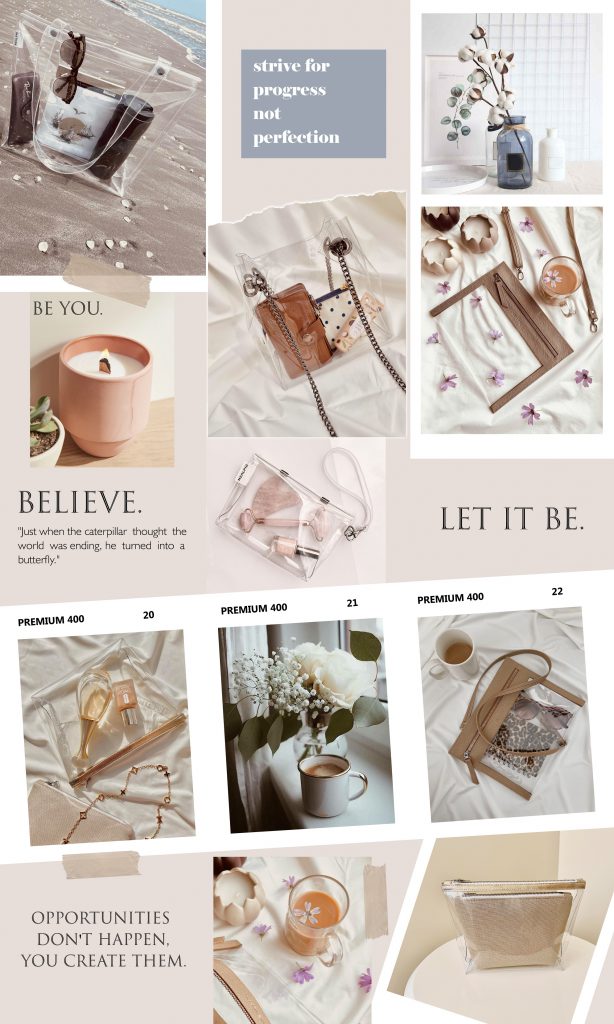
حالا فقط مونده مرحله بریدن عکسها. بعضی از اپلیکیشنها مثل PhotoSplit این کار رو انجام میدن ولی حالا که اینهمه زحمت کشیدین و تمیز کار کردین بهتره این مرحله رو هم همین جا با فتوشاپ انجام بدید و از روی خطوط راهنما عکسها رو ببرید یا کراپ کنید. اغلب اپلیکیشنهایی که این کار رو انجام میدن کیفیت عکسهای کراپ شده رو به شدت پایین میارن و یا اینکه محدودیت تعداد دارن. پس اگر از من میشنوید خودتون دستی انجامش بدید.
امیدوارم این توضیحات به دردتون بخوره و ازش استفاده کنید.